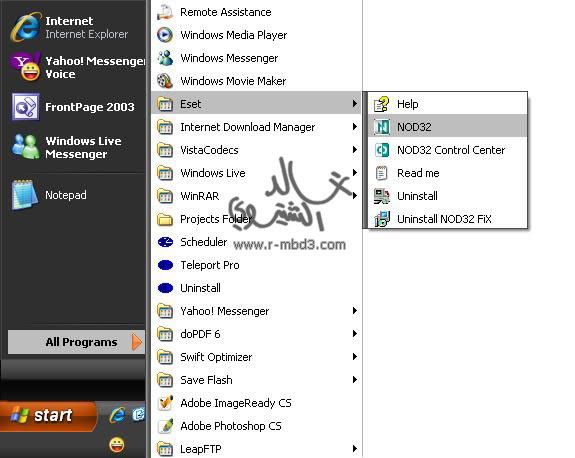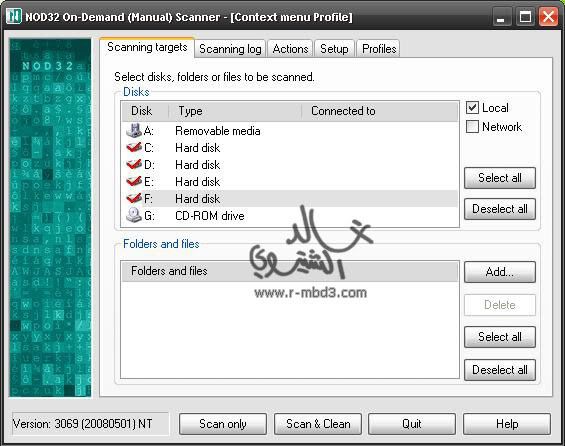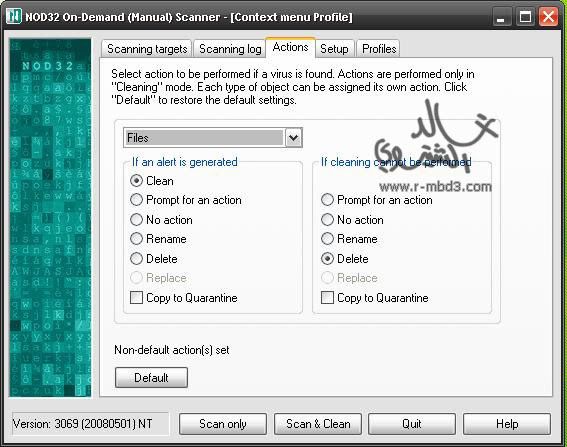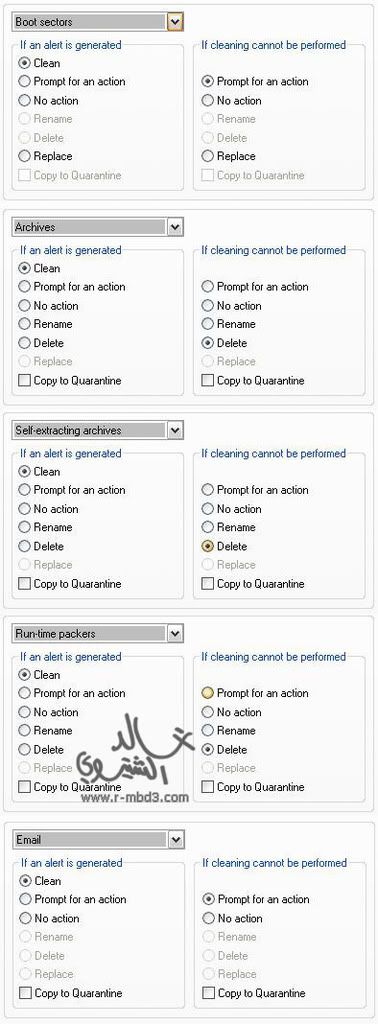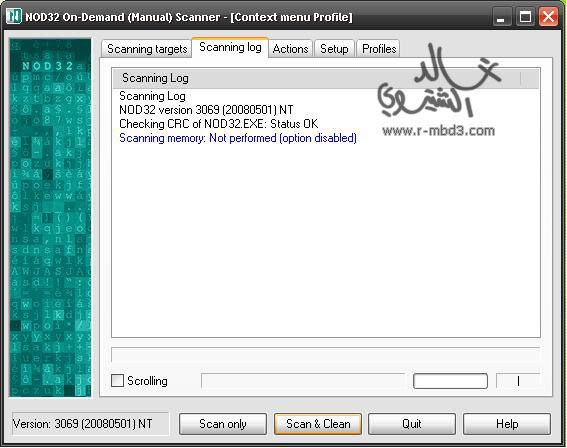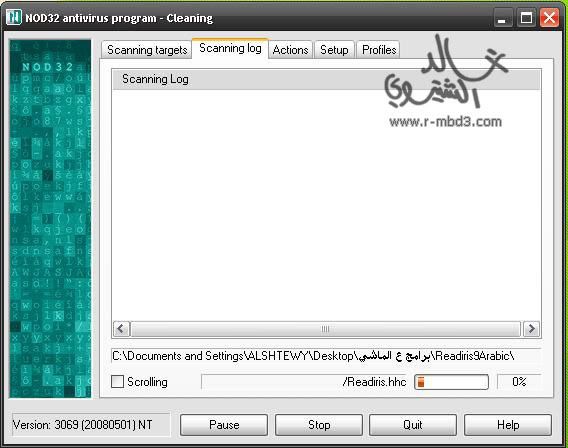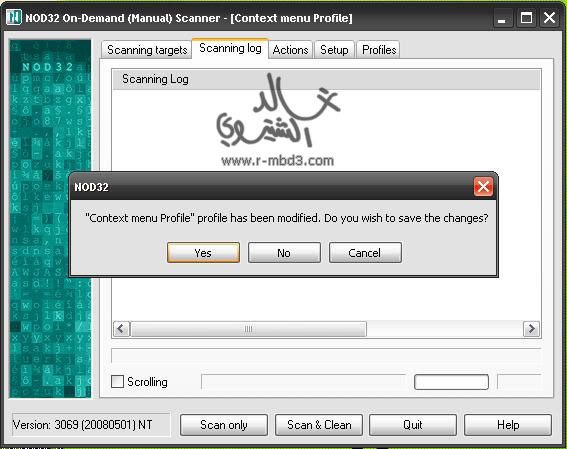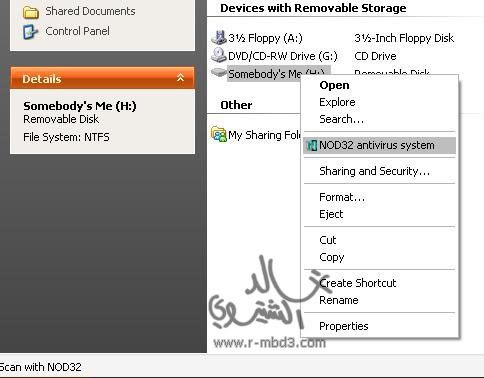..{ طريقة عمل Scan بـ NOD32 }..
السلام عليكم ورحمة الله وبركاته ،،
~~~~~~~
الكثير منا يعرف البرنامج الذي ظهر في الآونة الأخيرة
مكافح(مضاد) الفيروسات الـNOD32 الذي أتبت جدارته
كبرنامج مكافح للفيروسات والذي حصل على العديد
من الجوائز وأخد التراتيب المتقدمة ,, بين البرامج الأخرى
وبما أن (طلبت أحد العضوات من المنتدى شرح لكيفية عمل scan عن طريق برنامج NOD32 )
أطرح هذا الموضوع عليكم ،، حيثُ أوضح فيها النقاظ والتعليمات الأساسية التي يجب فعلها أتناء إجراء عملية (البحث)Scan في الكمبيوتر ،، سواء كان على الأقراص الصلبة Hard Disk أو الملحقات مثل USB FLASH & Memory Card وغيرها التي عادة ما نقوم بتوصيلها وربطها في الكمبيوتر للتخلص من الفيروسات الموجودة فيها
إصدار البرنامج :: NOD32 2.70.39
يعتبر الأكثر إستخداماً نسبياً والأسهل إستخداماً والذي لايزال معتدماً من قبل الشركة المصنعة رغم ظهور إصدارات بعد هذا الإصدار
وكتجربة شخصياً .. أعتبره الأفضل من بين البرامج الأخرى ..
من جميع النواحي تقريباً
- السعة( يعتبر خفيف على الجهاز )
- الفاعلية ( فعال جداً .. وطالما كان التحديث الأخير فأنه يكشف الفيروسات الجديدة الظاهرة )
- مزايا أخرى .. يمكن أن تكتشفها لوحدك بعد إستخدامه 
~~~~~~~
..{ الشرح & التعليمات }..
من قائمة ابدأ Start نختار البرنامج لنقوم بعملية الـ Scan
نختار NOD32 كما موضحة في الصورة التالية :
نقوم بتحديد الأجزاء ( Part ) من القرص الصلب (Hard Disk ) التى نرغب في عمل Scan عليها
حسب ما لديك
قد يكون لديك جزئين ( C & D ) أو أكثر ..
على حسب تقسيمة القرص الصلب
والصورة التالية توضح عملية التحديد وهي علامة(صح) الأجزاء :
بعد تحديد الأجزاء من القرص الصلب (Hard Disk )،،نذهب إلى قائمة Actions
التى منها سوف نقوم بوضع التعديلات الأساسية قبل بدأ عملية الـ Scan
وكما نلاحظ في الصورة .. التعديلات على قائمة (Files)
وهما .. إختيار ( Clean ع اليسار & Delete ع اليمين ) كما في الصورة التالية :
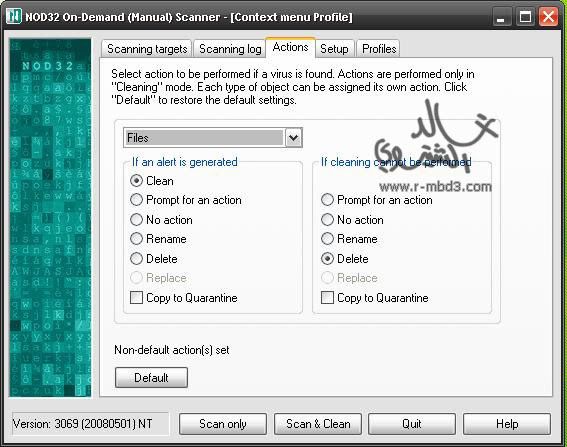
بعد التعديل على قائمة ( Files ) سنقوم بالتعديل على باقي القوائم ومنها
Boot sectors
Archives
Self-extracting archives
Run-time packers
Email
أتبع الصورة التالية :
بعد القيام بالتعديلات اللازمة في الخطوة السابقة
سوف نعود إلى قائمة ( Scanning log )
حيث بالأسف نجدْ العديد من الخيارات
1-Scan only ( البحث فقط )
2-Scan & Clean ( البحث & المسح )
3-Ouit ( الخروج )
4-Help (مساعدة )
الذي يهمنا من هذه الخيارات .. (Scan & Clean ) لنكمل بها عملية الـScan
نضغط على Scan & Clean لبدأ عملية الـ Scan :
الصورة التالية توضح بدأ عملية الـ Scan
والخيارات الجديدة (Stop لوقف العملية)
و(Pause للتوقيف المؤقت ):
في النهاية وبعد الإنتهاء من عملية البحث (Scan) الـ 100% والتي يفترض أننا قد تخلصنا من الفيروسات إن وجدت
عند الخروج من البرنامج فأنه سوف يسأل إن كنا نرغب في حفظ الإعدادات التى قمنا بها قبل عملية Scan
نضغط على Yes لحفظها كما في الصورة التالية :
~~~~~~~
هذه إضافة للشرح :
وهي كيفية عمل الـ Scan على الملحقات التي نضيفها إلى الجهاز(الكمبيوتر) والتى تكلمنا عنها ومنها ( USB Flash
Hard Disk External ) وغيرها من الملحقات
وضع مأشر الماوس على (الملحق) والضغط بيمين الماوس (right click)
وإختيار NOD32 antivirus system كما موضح بالصورة التالية :
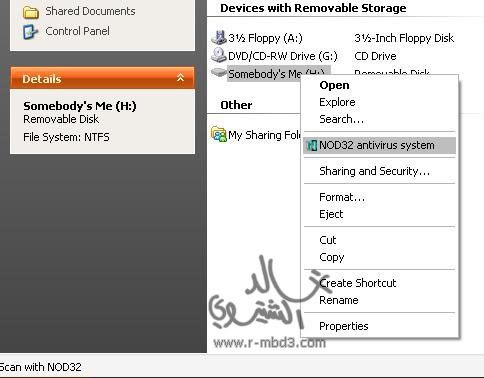 ~~~~~~~
~~~~~~~
هكذا أكون قد أنتهيت من شرح العملية وإن شاء الله أكون قد وفقت في الشرح وأن تستفيدون من هذا الشرح ..
وأي إستفسار أنا حاضر
دمتم بخير ...
في آمان الله